Die vorliegende Übersetzung wurde maschinell erstellt. Im Falle eines Konflikts oder eines Widerspruchs zwischen dieser übersetzten Fassung und der englischen Fassung (einschließlich infolge von Verzögerungen bei der Übersetzung) ist die englische Fassung maßgeblich.
Erste Schritte mit App Runner
AWS App Runner ist ein AWS Service, der eine schnelle, einfache und kostengünstige Möglichkeit bietet, ein vorhandenes Container-Image oder Quellcode direkt in einen laufenden Webservice in der umzuwandeln AWS Cloud.
In diesem Tutorial erfahren Sie, wie Sie Ihre Anwendung für einen App Runner-Dienst bereitstellen können. AWS App Runner Es führt Sie durch die Konfiguration des Quellcodes und der Bereitstellung, den Service-Build und die Service-Laufzeit. Außerdem wird gezeigt, wie eine Codeversion bereitgestellt, eine Konfigurationsänderung vorgenommen und Protokolle angezeigt werden. Schließlich zeigt das Tutorial, wie Sie die Ressourcen bereinigen, die Sie erstellt haben, während Sie den Anweisungen des Tutorials folgen.
Themen
Voraussetzungen
Bevor Sie mit dem Tutorial beginnen, sollten Sie unbedingt die folgenden Maßnahmen ergreifen:
-
Schließen Sie die Einrichtungsschritte unter abEinrichtung für App Runner.
-
Entscheide, ob du mit einem GitHub Repository oder einem Bitbucket-Repository arbeiten möchtest.
-
Um mit einem Bitbucket zu arbeiten, erstelle zunächst ein Bitbucket-Konto
, falls du noch keines hast. Wenn du neu bei Bitbucket bist, findest du weitere Informationen unter Erste Schritte mit Bitbucket in der Bitbucket Cloud-Dokumentation. -
Um damit zu arbeiten GitHub, erstelle ein GitHub
Konto, falls du noch keines hast. Falls Sie noch nicht damit vertraut sind GitHub, finden Sie weitere Informationen unter Erste Schritte GitHub in der GitHubDokumentation. Anmerkung
Sie können von Ihrem Konto aus Verbindungen zu mehreren Repository-Anbietern herstellen. Wenn du also die Bereitstellung sowohl von einem als auch von einem GitHub Bitbucket-Repository aus durchgehen möchtest, kannst du dieses Verfahren wiederholen. Erstellen Sie beim nächsten Mal einen neuen App Runner-Dienst und erstellen Sie eine neue Kontoverbindung für den anderen Repository-Anbieter.
-
-
Erstellen Sie ein Repository in Ihrem Repository-Anbieter-Konto. In dieser Anleitung wird der Name des Repositorys verwendet
python-hello. Erstellen Sie Dateien im Stammverzeichnis des Repositorys mit den in den folgenden Beispielen angegebenen Namen und Inhalten.
Beispiel requirements.txt
pyramid==2.0
Beispiel server.py
from wsgiref.simple_server import make_server from pyramid.config import Configurator from pyramid.response import Response import os def hello_world(request): name = os.environ.get('NAME') if name == None or len(name) == 0: name = "world" message = "Hello, " + name + "!\n" return Response(message) if __name__ == '__main__': port = int(os.environ.get("PORT")) with Configurator() as config: config.add_route('hello', '/') config.add_view(hello_world, route_name='hello') app = config.make_wsgi_app() server = make_server('0.0.0.0', port, app) server.serve_forever()
Schritt 1: Erstellen Sie einen App Runner-Dienst
In diesem Schritt erstellst du einen App Runner-Dienst auf der Grundlage des Beispiel-Quellcode-Repositorys, das du auf GitHub oder Bitbucket als Teil davon Voraussetzungen erstellt hast. Das Beispiel enthält eine einfache Python-Website. Dies sind die wichtigsten Schritte, die Sie unternehmen, um einen Service zu erstellen:
-
Konfigurieren Sie Ihren Quellcode.
-
Konfigurieren Sie die Quellbereitstellung.
-
Konfigurieren Sie den Build der Anwendung.
-
Konfigurieren Sie Ihren Dienst.
-
Überprüfen und bestätigen.
Das folgende Diagramm zeigt die Schritte zum Erstellen eines App Runner-Dienstes:
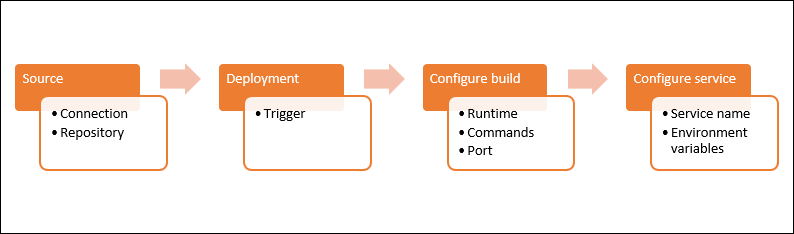
Um einen App Runner-Dienst auf der Grundlage eines Quellcode-Repositorys zu erstellen
-
Konfigurieren Sie Ihren Quellcode.
-
Öffnen Sie die App Runner-Konsole
und wählen Sie in der Liste der Regionen Ihre aus AWS-Region. -
Wenn für noch AWS-Konto keine App Runner-Dienste verfügbar sind, wird die Startseite der Konsole angezeigt. Wählen Sie App Runner-Dienst erstellen aus.
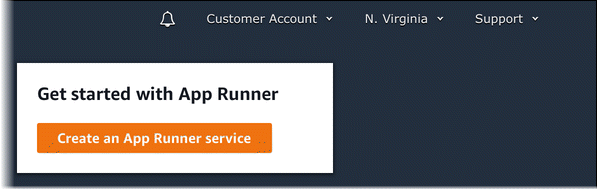
Wenn es AWS-Konto bereits Dienste gibt, wird die Seite Dienste mit einer Liste Ihrer Dienste angezeigt. Wählen Sie Create service.
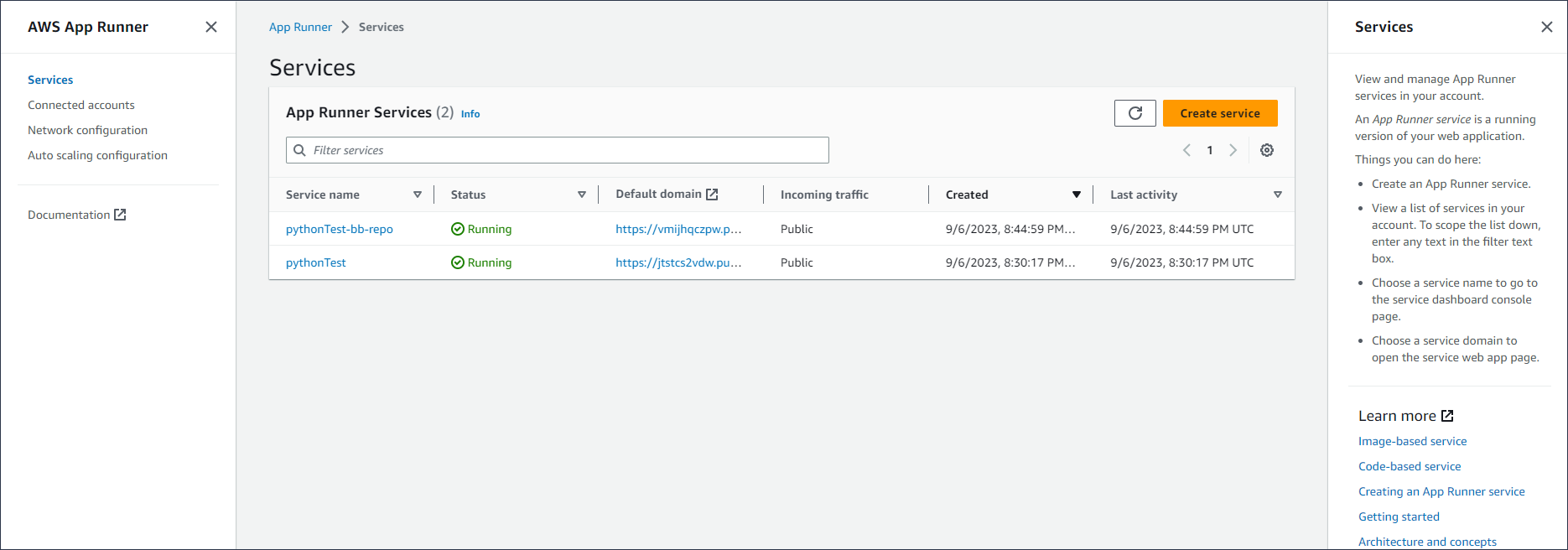
-
Wählen Sie auf der Seite Quelle und Bereitstellung im Abschnitt Quelle für Repository-Typ die Option Quellcode-Repository aus.
-
Wählen Sie einen Anbietertyp aus. Wähle entweder GitHuboder Bitbucket.
-
Wähle als Nächstes „Neu hinzufügen“. Wenn du dazu aufgefordert wirst, gib deine GitHub oder Bitbucket-Anmeldeinformationen ein.
-
Wähle die nächsten Schritte basierend auf dem Anbietertyp, den du zuvor ausgewählt hast.
Anmerkung
Die folgenden Schritte zur Installation des AWS-Connectors für GitHub Ihr GitHub Konto sind einmalige Schritte. Sie können die Verbindung wiederverwenden, um mehrere App Runner-Services auf der Grundlage der Repositorys in diesem Konto zu erstellen. Wenn Sie über eine bestehende Verbindung verfügen, wählen Sie diese aus und fahren Sie mit der Repository-Auswahl fort.
Das Gleiche gilt für den AWS-Connector für dein Bitbucket-Konto. Wenn du GitHub sowohl Bitbucket als auch Bitbucket als Quellcode-Repositorys für deine App Runner-Services verwendest, musst du für jeden Anbieter einen AWS-Connector installieren. Anschließend kannst du jeden Connector wiederverwenden, um weitere App Runner-Services zu erstellen.
-
Gehen Sie dafür GitHubwie folgt vor.
-
Geben Sie auf dem nächsten Bildschirm einen Verbindungsnamen ein.
-
Wenn Sie App Runner zum ersten Mal verwenden GitHub , wählen Sie Andere installieren aus.
-
Wählen Sie im GitHub Dialogfeld AWS Connector für Ihren GitHub Kontonamen aus, wenn Sie dazu aufgefordert werden.
-
Wenn Sie aufgefordert werden, den AWS Connector für zu autorisieren GitHub, wählen Sie AWS-Verbindungen autorisieren.
-
Wählen Sie im GitHub Dialogfeld „ AWS Connector installieren für“ die Option Installieren aus.
Ihr Kontoname wird als das ausgewählte GitHub Konto/die gewählte Organisation angezeigt. Sie können jetzt ein Repository in Ihrem Konto auswählen.
-
Wählen Sie für Repository das von Ihnen erstellte Beispiel-Repository aus
python-hello. Wählen Sie für Branch den Standard-Branch-Namen Ihres Repositorys (z. B. main). -
Behalten Sie für das Quellverzeichnis den Standardwert bei. Das Verzeichnis ist standardmäßig das Stammverzeichnis des Repositorys. Sie haben Ihren Quellcode in den vorherigen Schritten mit den Voraussetzungen im Stammverzeichnis des Repositorys gespeichert.
-
-
Gehen Sie für Bitbucket folgendermaßen vor.
-
Gib auf dem nächsten Bildschirm einen Verbindungsnamen ein.
-
Wenn du Bitbucket zum ersten Mal mit App Runner verwendest, wähle Andere installieren aus.
-
Im Dialogfeld „AWS CodeStar Zugriffsanfragen“ kannst du deinen Workspace auswählen und Zugriff auf die AWS CodeStar Bitbucket-Integration gewähren. Wähle deinen Workspace aus und wähle dann Zugriff gewähren aus.
-
Als Nächstes wirst du zur AWS Konsole weitergeleitet. Vergewissere dich, dass die Bitbucket-Anwendung auf den richtigen Bitbucket-Workspace eingestellt ist, und wähle Weiter aus.
-
Wähle unter Repository das Beispiel-Repository aus, das du erstellt hast,.
python-helloWählen Sie für Branch den Standard-Branch-Namen Ihres Repositorys (z. B. main). -
Behalten Sie für das Quellverzeichnis den Standardwert bei. Das Verzeichnis ist standardmäßig das Stammverzeichnis des Repositorys. Sie haben Ihren Quellcode in den vorherigen Schritten mit den Voraussetzungen im Stammverzeichnis des Repositorys gespeichert.
-
-
-
-
Konfigurieren Sie Ihre Bereitstellungen: Wählen Sie im Abschnitt Bereitstellungseinstellungen die Option Automatisch und dann Weiter aus.
Anmerkung
Bei der automatischen Bereitstellung wird bei jedem neuen Commit in Ihr Repository-Quellverzeichnis automatisch eine neue Version Ihres Dienstes bereitgestellt.
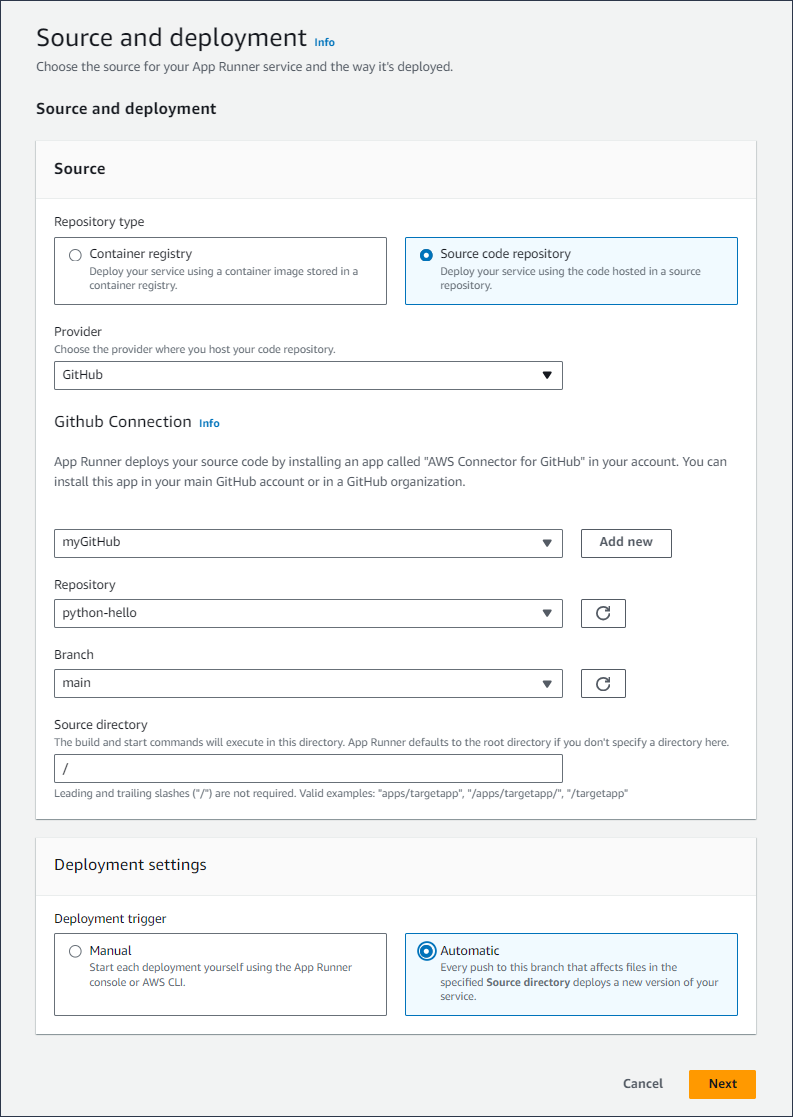
-
Konfigurieren Sie den Anwendungsaufbau.
-
Wählen Sie auf der Seite „Build konfigurieren“ unter Konfigurationsdatei die Option Alle Einstellungen hier konfigurieren aus.
-
Geben Sie die folgenden Build-Einstellungen an:
-
Runtime — Wählen Sie Python 3.
-
Befehl erstellen — Geben Sie ein
pip install -r requirements.txt. -
Befehl starten — Enter
python server.py. -
Port — Geben Sie ein
8080.
-
-
Wählen Sie Weiter aus.
Anmerkung
Die Python-3-Laufzeit erstellt ein Docker-Image mit einem Python-3-Basisimage und Ihrem Python-Beispielcode. Anschließend wird ein Dienst gestartet, der eine Container-Instance dieses Images ausführt.
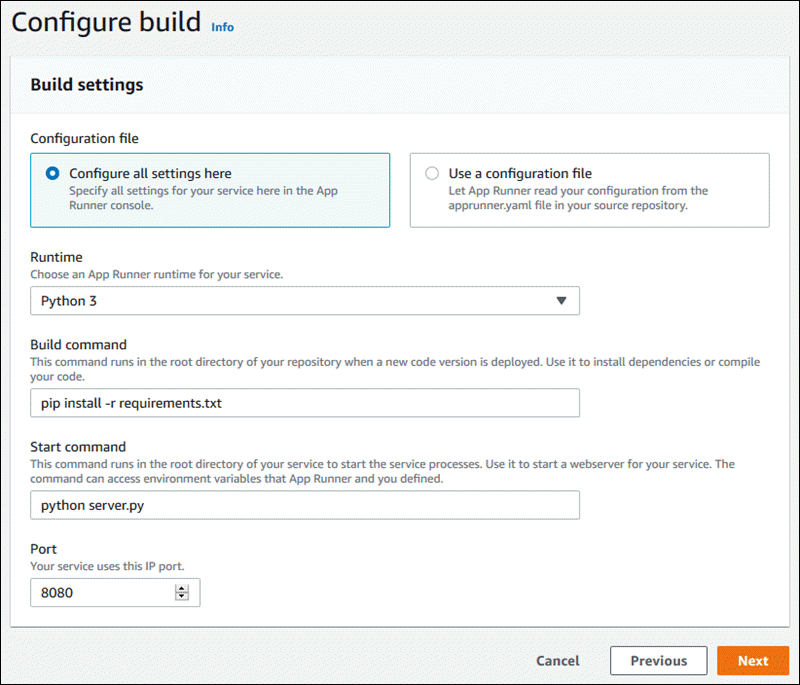
-
-
Konfigurieren Sie Ihren Dienst.
-
Geben Sie auf der Seite Dienst konfigurieren im Abschnitt Diensteinstellungen einen Dienstnamen ein.
-
Wählen Sie unter Umgebungsvariablen die Option Umgebungsvariable hinzufügen aus. Geben Sie die folgenden Werte für die Umgebungsvariable ein.
-
Quelle — Wählen Sie Klartext
-
Name der Umgebungsvariablen —
NAME -
Wert der Umgebungsvariablen — beliebiger Name (z. B. Ihr Vorname).
Anmerkung
Die Beispielanwendung liest den Namen, den Sie in dieser Umgebungsvariablen festgelegt haben, und zeigt den Namen auf ihrer Webseite an.
-
-
Wählen Sie Weiter aus.
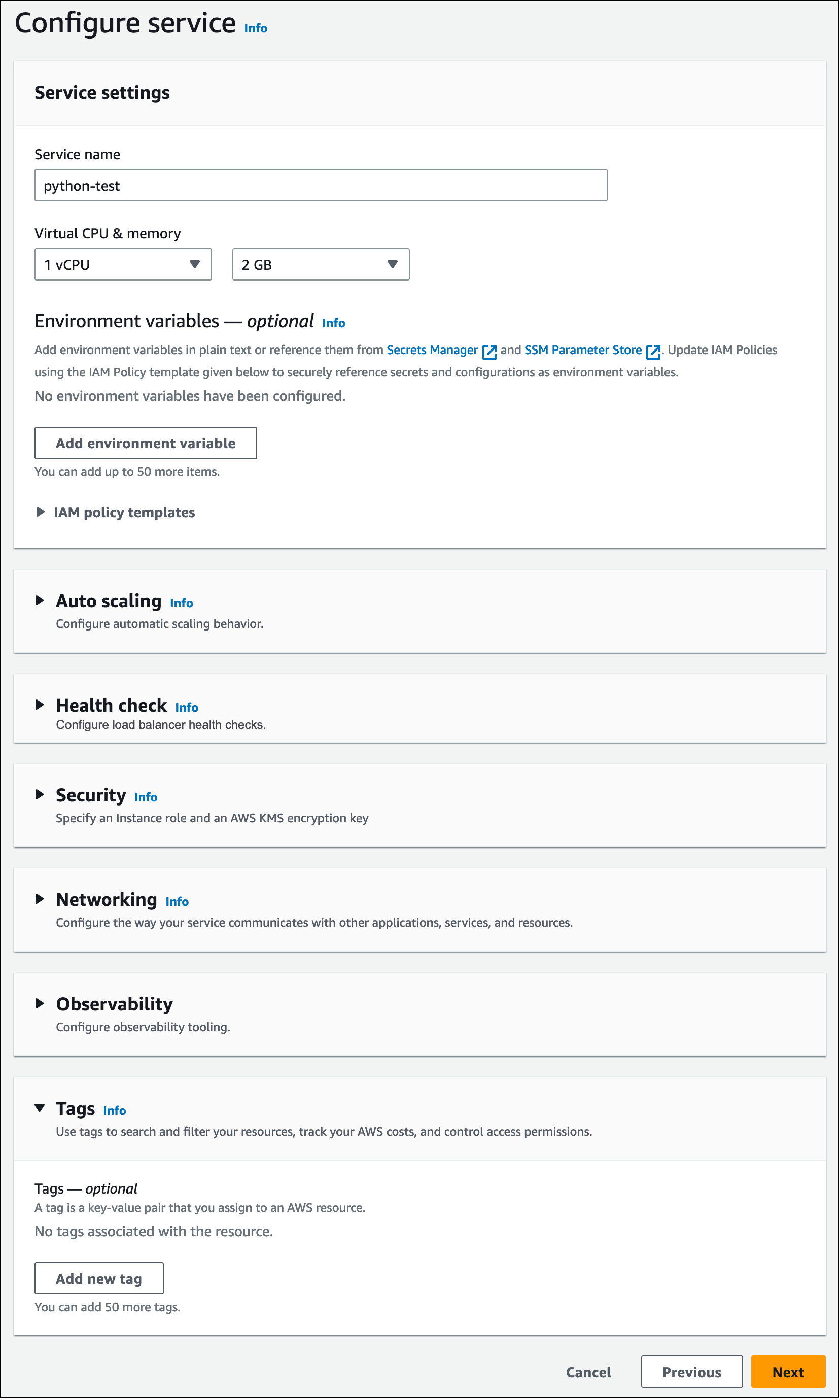
-
-
Überprüfen Sie auf der Seite Überprüfen und erstellen alle von Ihnen eingegebenen Details und wählen Sie dann Erstellen und bereitstellen aus.
Wenn der Service erfolgreich erstellt wurde, zeigt die Konsole das Service-Dashboard mit einer Serviceübersicht über den neuen Service an.
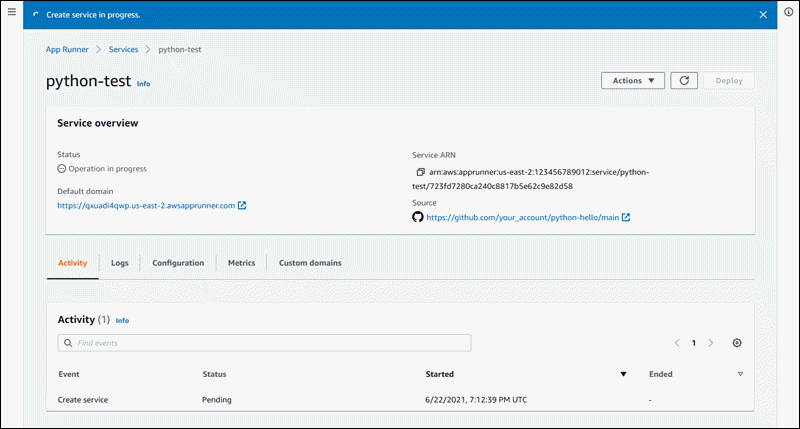
-
Stellen Sie sicher, dass Ihr Dienst ausgeführt wird.
-
Warten Sie auf der Service-Dashboard-Seite, bis der Dienststatus Running lautet.
-
Wählen Sie den Standard-Domainwert — das ist die URL zur Website Ihres Dienstes.
Anmerkung
Um die Sicherheit Ihrer App Runner-Anwendungen zu erhöhen, ist die Domain*.awsapprunner.com in der Public Suffix List (PSL) registriert.
Aus Sicherheitsgründen empfehlen wir Ihnen, Cookies mit einem __Host-Präfix zu verwenden, falls Sie jemals sensible Cookies im Standard-Domainnamen für Ihre App Runner-Anwendungen einrichten müssen. Diese Vorgehensweise hilft Ihnen dabei, Ihre Domain vor CSRF-Versuchen (Cross-Site Request Forgery Attempts, Anforderungsfälschung zwischen Websites) zu schützen. Weitere Informationen finden Sie auf der Set-Cookie-Seite im Mozilla Developer Network. Auf einer Webseite wird angezeigt: Hallo,
dein Name!
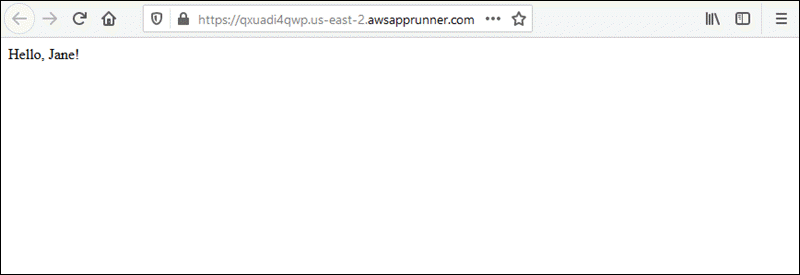
-
Schritt 2: Ändern Sie Ihren Servicecode
In diesem Schritt nehmen Sie eine Änderung an Ihrem Code im Quellverzeichnis des Repositorys vor. Die CI/CD-Funktion von App Runner erstellt und implementiert die Änderung automatisch für Ihren Service.
Um eine Änderung an Ihrem Servicecode vorzunehmen
-
Navigieren Sie zu Ihrem Beispiel-Repository.
-
Bearbeiten Sie die Datei mit dem Namen
server.py. -
Ändern Sie in dem Ausdruck, der der Variablen zugewiesen ist
message,Helloden Text inGood morning. -
Speichern Sie Ihre Änderungen und übernehmen Sie sie im Repository.
-
Die folgenden Schritte veranschaulichen die Änderung des Servicecodes in einem GitHub Repository.
-
Navigieren Sie zu Ihrem GitHub Beispiel-Repository.
-
Wählen Sie den Dateinamen
server.py, um zu dieser Datei zu navigieren. -
Wählen Sie Diese Datei bearbeiten (das Stiftsymbol).
-
Ändern Sie in dem Ausdruck, der der Variablen zugewiesen ist
message,Helloden Text inGood morning.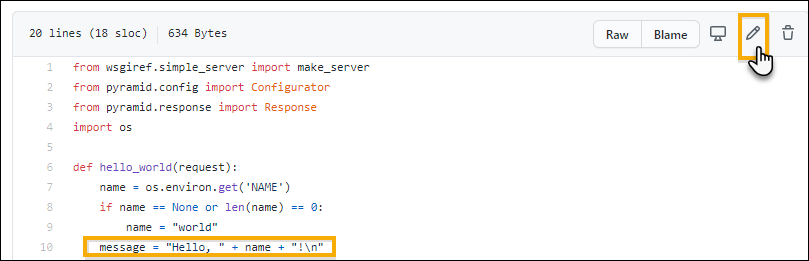
-
Wählen Sie Commit changes (Änderungen übernehmen) aus.
-
-
Der neue Commit beginnt mit der Bereitstellung für Ihren App Runner-Dienst. Auf der Service-Dashboard-Seite ändert sich der Dienststatus zu Vorgang in Bearbeitung.
Warten Sie, bis die Bereitstellung beendet ist. Auf der Service-Dashboard-Seite sollte sich der Dienststatus wieder in Wird ausgeführt ändern.
-
Stellen Sie sicher, dass die Bereitstellung erfolgreich ist: Aktualisieren Sie den Browser-Tab, auf dem die Webseite Ihres Dienstes angezeigt wird.
Auf der Seite wird jetzt die geänderte Meldung angezeigt: Guten Morgen,
dein Name!
Schritt 3: Nehmen Sie eine Konfigurationsänderung vor
In diesem Schritt nehmen Sie eine Änderung am Wert der NAME Umgebungsvariablen vor, um eine Änderung der Dienstkonfiguration zu demonstrieren.
Um den Wert einer Umgebungsvariablen zu ändern
-
Öffnen Sie die App Runner-Konsole
und wählen Sie in der Liste Regionen Ihre aus AWS-Region. -
Wählen Sie im Navigationsbereich Dienste und dann Ihren App Runner-Dienst aus.
In der Konsole wird das Service-Dashboard mit einer Serviceübersicht angezeigt.

-
Wählen Sie auf der Service-Dashboard-Seite die Registerkarte Konfiguration aus.
In der Konsole werden Ihre Dienstkonfigurationseinstellungen in mehreren Abschnitten angezeigt.
-
Wählen Sie im Abschnitt Dienst konfigurieren die Option Bearbeiten aus.
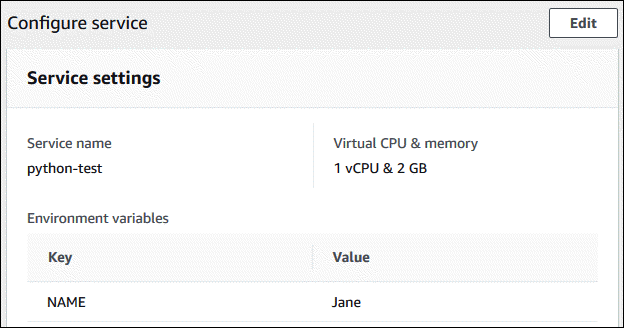
-
Ändern Sie für die Umgebungsvariable mit dem Schlüssel
NAMEden Wert in einen anderen Namen. -
Wählen Sie Apply changes.
App Runner startet den Aktualisierungsvorgang. Auf der Service-Dashboard-Seite ändert sich der Dienststatus in Betrieb.
-
Warten Sie, bis das Update beendet ist. Auf der Service-Dashboard-Seite sollte sich der Dienststatus wieder in Wird ausgeführt ändern.
-
Stellen Sie sicher, dass das Update erfolgreich war: Aktualisieren Sie den Browser-Tab, auf dem die Webseite Ihres Dienstes angezeigt wird.
Auf der Seite wird jetzt der geänderte Name angezeigt: Guten Morgen,
neuer Name!
Schritt 4: Logs für Ihren Service anzeigen
In diesem Schritt verwenden Sie die App Runner-Konsole, um Protokolle für Ihren App Runner-Dienst anzuzeigen. App Runner streamt Logs an Amazon CloudWatch CloudWatch Logs (Logs) und zeigt sie auf dem Dashboard Ihres Services an. Informationen zu App Runner-Protokollen finden Sie unterApp Runner-Protokolle anzeigen, die in Logs gestreamt wurden CloudWatch .
So zeigen Sie Protokolle für Ihren Dienst an
-
Öffnen Sie die App Runner-Konsole
und wählen Sie in der Liste der Regionen Ihre aus AWS-Region. -
Wählen Sie im Navigationsbereich Dienste und dann Ihren App Runner-Dienst aus.
In der Konsole wird das Service-Dashboard mit einer Serviceübersicht angezeigt.

-
Wählen Sie auf der Service-Dashboard-Seite den Tab Logs aus.
Die Konsole zeigt einige Arten von Protokollen in verschiedenen Abschnitten an:
-
Ereignisprotokoll — Aktivität im Lebenszyklus Ihres App Runner-Dienstes. Die Konsole zeigt die neuesten Ereignisse an.
-
Bereitstellungsprotokolle — Quell-Repository-Bereitstellungen für Ihren App Runner-Dienst. Die Konsole zeigt für jede Bereitstellung einen separaten Protokollstream an.
-
Anwendungsprotokolle — Die Ausgabe der Webanwendung, die für Ihren App Runner-Dienst bereitgestellt wurde. Die Konsole kombiniert die Ausgabe aller laufenden Instanzen in einem einzigen Protokollstream.
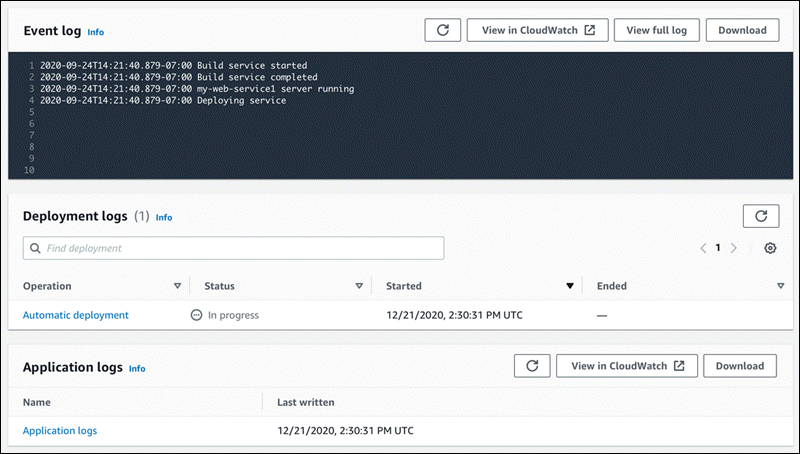
-
-
Um nach bestimmten Bereitstellungen zu suchen, suchen Sie in der Liste der Bereitstellungsprotokolle nach unten, indem Sie einen Suchbegriff eingeben. Sie können nach jedem Wert suchen, der in der Tabelle erscheint.
-
Um den Inhalt eines Protokolls anzuzeigen, wählen Sie Vollständiges Protokoll anzeigen (Ereignisprotokoll) oder den Namen des Protokolldatenstroms (Bereitstellungs- und Anwendungsprotokolle).
-
Wählen Sie Herunterladen, um ein Protokoll herunterzuladen. Wählen Sie für einen Bereitstellungsprotokollstream zunächst einen Protokollstream aus.
-
Wählen Sie Anzeigen in CloudWatch, um die CloudWatch Konsole zu öffnen und alle Funktionen zu nutzen, um Ihre App Runner-Serviceprotokolle zu durchsuchen. Wählen Sie für einen Deployment-Log-Stream zunächst einen Log-Stream aus.
Anmerkung
Die CloudWatch Konsole ist besonders nützlich, wenn Sie anstelle des kombinierten Anwendungsprotokolls Anwendungsprotokolle bestimmter Instanzen anzeigen möchten.
Schritt 5: Bereinigen
Sie haben jetzt gelernt, wie Sie einen App Runner-Dienst erstellen, Protokolle anzeigen und einige Änderungen vornehmen. In diesem Schritt löschen Sie den Dienst, um Ressourcen zu entfernen, die Sie nicht mehr benötigen.
Um Ihren Dienst zu löschen
-
Wählen Sie auf der Service-Dashboard-Seite Aktionen und dann Dienst löschen aus.
-
Geben Sie im Bestätigungsdialogfeld den angeforderten Text ein und wählen Sie dann Löschen.
Ergebnis: Die Konsole navigiert zur Seite „Dienste“. Der Dienst, den Sie gerade gelöscht haben, zeigt den Status LÖSCHEN an. Kurze Zeit später verschwindet er aus der Liste.
Erwägen Sie auch, die GitHub und Bitbucket-Verbindungen zu löschen, die Sie im Rahmen dieses Tutorials erstellt haben. Weitere Informationen finden Sie unter App Runner-Verbindungen verwalten.
Was kommt als Nächstes
Nachdem Sie Ihren ersten App Runner-Dienst bereitgestellt haben, erfahren Sie in den folgenden Themen mehr:
-
Architektur und Konzepte von App Runner— Die Architektur, die wichtigsten Konzepte und AWS Ressourcen im Zusammenhang mit App Runner.
-
Bildbasierter Dienstund Codebasierter Dienst — Die zwei Arten von Anwendungsquellen, die App Runner bereitstellen kann.
-
Anwendungscode für App Runner entwickeln— Dinge, die Sie wissen sollten, wenn Sie Anwendungscode für die Bereitstellung in App Runner entwickeln oder migrieren.
-
Verwenden der App Runner-Konsole— Verwalten und überwachen Sie Ihren Service mit der App Runner-Konsole.
-
Verwaltung Ihres App Runner-Dienstes— Verwalten Sie den Lebenszyklus Ihres App Runner-Dienstes.
-
Observability für Ihren App Runner-Dienst— Verschaffen Sie sich einen Überblick über Ihre App Runner-Servicebetriebe, indem Sie Metriken überwachen, Protokolle lesen, Ereignisse verarbeiten, Service-Aktionsaufrufen verfolgen und Anwendungsereignisse wie HTTP-Aufrufe verfolgen.
-
App Runner-Konfigurationsdatei— Eine konfigurationsbasierte Methode, um Optionen für den Build und das Laufzeitverhalten Ihres App Runner-Dienstes festzulegen.
-
Die App Runner API— Verwenden Sie die App Runner-Anwendungsprogrammierschnittstelle (API), um App Runner-Ressourcen zu erstellen, zu lesen, zu aktualisieren und zu löschen.
-
Sicherheit in App Runner— Die verschiedenen Möglichkeiten AWS und Sie sorgen für Cloud-Sicherheit, während Sie App Runner und andere Dienste nutzen.